از ایندکس خودکار پوشه های مشترک توسط ویندوز جلوگیری کنید
اگر اغلب پوشههای مشترک ایجاد میکنید و میخواهید از افزودن خودکار پوشههای اشتراکگذاری شده توسط ویندوز به (Windows)فهرست جستجو(Search Index) جلوگیری کنید، میتوانید این آموزش گام به گام را دنبال کنید. تغییر این تنظیمات با کمک ویرایشگر رجیستری(Registry Editor) و ویرایشگر خط مشی گروه محلی(Local Group Policy Editor) امکان پذیر است .
اگر چندین رایانه به یک شبکه متصل هستند، میتوانید به سرعت یک پوشه مشترک ایجاد کنید و شروع به اشتراکگذاری یا انتقال فایلها در حال حرکت کنید. با این حال، اگر نمیخواهید آن پوشههای به اشتراکگذاشتهشده را در فهرست جستجوی(Search Index) رایانه ویندوز 10 خود فهرست کنید، میتوانید با استفاده از این راهنما آن را غیرفعال کنید.
از افزودن خودکار پوشههای (Folders)اشتراکگذاری(Shared) شده به فهرست جستجو(Search Index) توسط ویندوز جلوگیری کنید
برای جلوگیری از افزودن خودکار پوشههای مشترک ویندوز 10 به (Windows 10)فهرست جستجو(Search Index) با استفاده از ویرایشگر خط مشی گروه(Group Policy Editor) ، این مراحل را دنبال کنید:
- Win+R را فشار دهید، gpedit.msc را تایپ کنید و دکمه Enter را فشار دهید.
- به جستجو(Search) در تنظیمات کامپیوتر(Computer Configuration) بروید .
- بر روی گزینه Prevent atomically adding shared folders به تنظیمات فهرست جستجوی Windows(Prevent atomically adding shared folders to the Windows Search index) دوبار کلیک کنید .
- گزینه Enabled(Enabled) را انتخاب کنید.
- بر روی دکمه OK کلیک کنید.
بیایید این مراحل را با جزئیات بررسی کنیم.
ابتدا Win+R را فشار دهید ، تایپ کنید gpedit.mscو دکمه Enter را فشار دهید تا Local Group Policy Editor در رایانه شما باز شود. هنگامی که روی صفحه نمایش شما قرار گرفت، به مسیر زیر بروید:
Computer Configuration > Administrative Templates > Windows Components > Search
در اینجا می توانید تنظیماتی به نام جلوگیری از افزودن اتمی پوشه های مشترک به فهرست جستجوی ویندوز(Prevent atomically adding shared folders to the Windows Search index) در سمت راست خود پیدا کنید. روی این تنظیمات دوبار کلیک کنید و گزینه Enabled را انتخاب کنید.
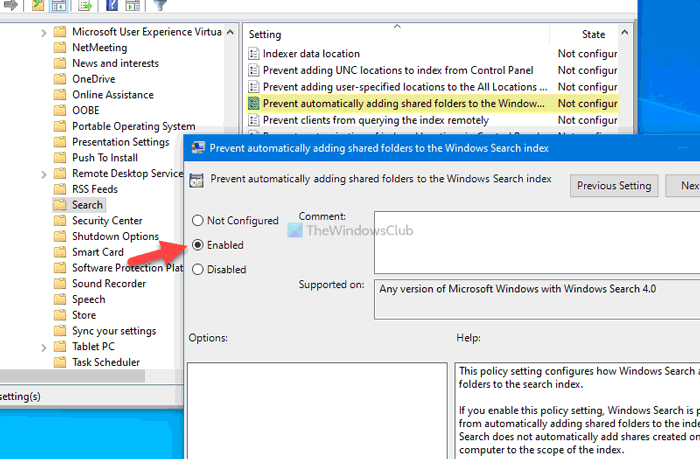
در نهایت روی دکمه OK کلیک کنید تا تغییرات ذخیره شوند.
از ایندکس خودکار پوشه های مشترک توسط ویندوز جلوگیری کنید
برای جلوگیری از افزودن خودکار پوشههای اشتراکگذاریشده به جستجوی فهرست(Search Index) با استفاده از ویرایشگر رجیستری توسط (Registry Editor)ویندوز 10(Windows 10) ، این مراحل را دنبال کنید:
- Win+R را فشار دهید > regedit را(regedit) تایپ کنید > دکمه Enter را فشار دهید.
- روی گزینه Yes در اعلان UAC کلیک کنید.
- در HKEY_LOCAL_MACHINE به (HKEY_LOCAL_MACHINE)Windows بروید .
- Windows > New > Key کلیک راست کنید .
- نام را به عنوان جستجوی ویندوز(Windows Search) تنظیم کنید .
- Windows Search > New > DWORD (32-bit) Value کلیک راست کنید .
- نام را به عنوان AutoIndexSharedFolders تنظیم کنید .
- روی آن دوبار کلیک کنید تا Value data را به صورت 1 تنظیم کنید.
- روی دکمه OK کلیک کنید.
برای آشنایی بیشتر با این مراحل به ادامه مطلب مراجعه کنید.
ابتدا Win+R را فشار دهید تا پنجره Run باز شود، تایپ کنید regedit، دکمه Enter را فشار دهید و روی گزینه Yes در اعلان UAC کلیک کنید تا ویرایشگر رجیستری باز شود .
بعد به مسیر زیر بروید:
HKEY_LOCAL_MACHINE\SOFTWARE\Policies\Microsoft\Windows
Windows > New > Key کلیک راست کرده و نام را به عنوان Windows Search تنظیم کنید.
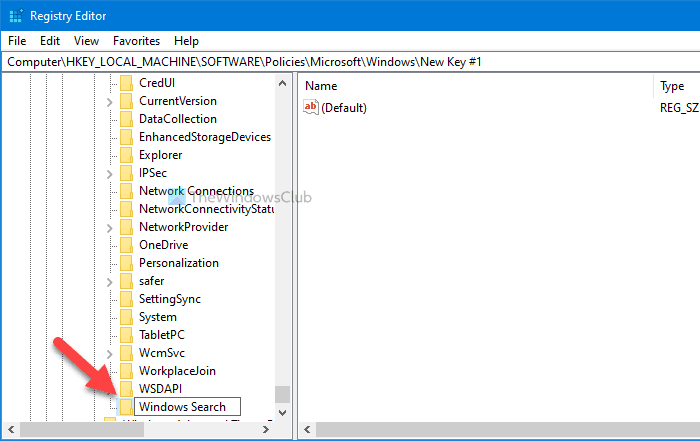
روی Windows Search(Windows Search) کلیک راست کنید ، New > DWORD (32-bit) Value را انتخاب کنید و نام را به عنوان AutoIndexSharedFolders تنظیم(AutoIndexSharedFolders) کنید.
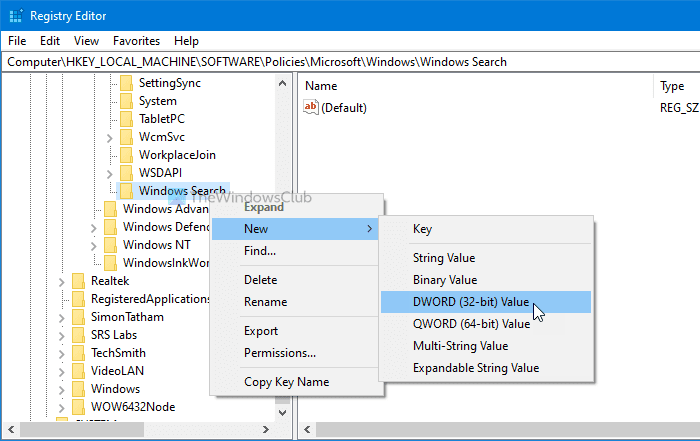
سپس روی مقدار REG_DWORD دوبار کلیک کنید ، 1 را به عنوان Value data وارد کنید و برای ذخیره تغییرات روی دکمه OK کلیک کنید.(OK )
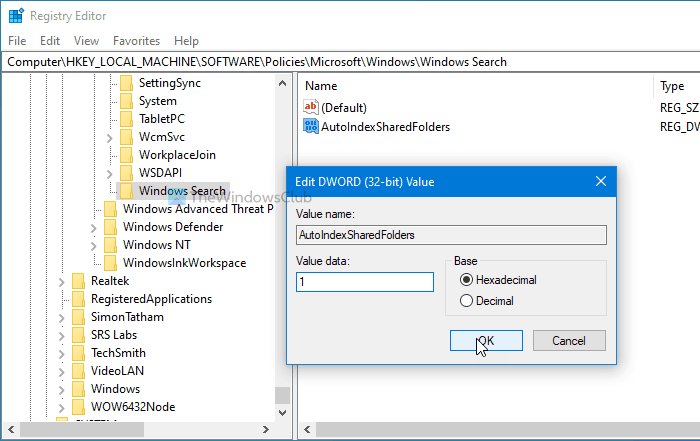
همین!
به این ترتیب می توانید از ایندکس خودکار پوشه های مشترک توسط ویندوز جلوگیری کنید.(Windows)
بخوانید(Read) : نحوه متوقف کردن نمایه سازی جستجوی ویندوز زمانی که فضای دیسک کم است(stop Windows Search Indexing when Disk Space is Low) .
Related posts
Windows.edb file در Windows 10 است
Web Search Engines نامرئی برای دسترسی به Deep Web
Google vs Bing - پیدا کردن search engine مناسب برای شما
چگونه به فعال کردن میراث Search Box در File Explorer از Windows 10
Windows Search Alternative Tools برای Windows 10
چگونه به خاموش کردن Windows Search Indexing که Disk Space پایین است
ویندوز 10 Search Indexer and Indexing Tips و Tricks
چگونه برای حذف Search Bar در Office 365 Title Bar
جلوگیری از کاربران از نمایه سازی Paths خاص در Search Index - ویندوز 10
Windows Search Indexing شروع به راه اندازی مجدد از ابتدا پس از راه اندازی مجدد
Customize و نیشگون گرفتن ویندوز 10 Search با BeautySearch
Microsoft Outlook Search خاکستری از یا کار نمی کند
چگونه Advanced Search Indexing Options را در Windows 10 غیرفعال کنیم
چگونه به استفاده از Search Chips در Gmail بهتری در پیدا کردن ایمیل های خود را
چگونه به حذف YouTube Search History بر روی کامپیوتر
چگونه Microsoft Bing امن تر و خصوصی از Google Search است
Clean UP Google Search Results Page برای نمایش تنها لینک های ارگانیک
نحوه فعال یا غیر فعال کردن Search Box در New Tab page در Edge
چگونه Search History را در Google My Activity حذف کنید
Basic SEO Tips برای دریافت Search Engine Ranking بهتر است
